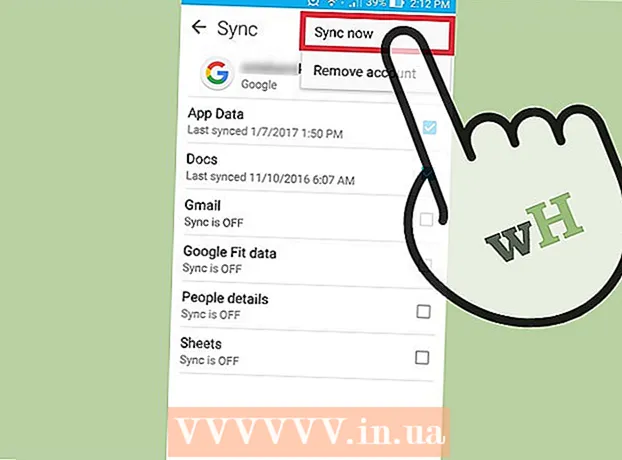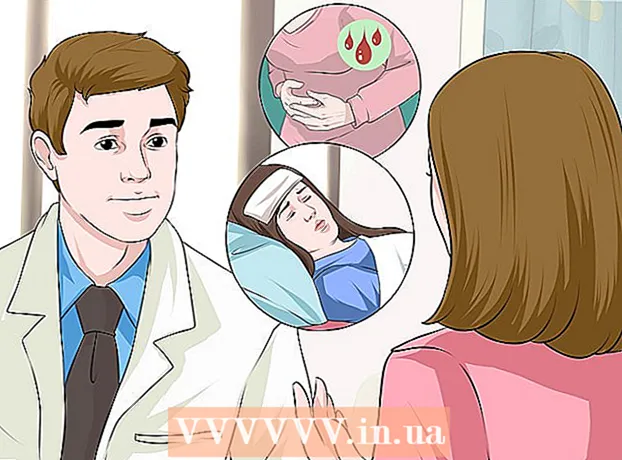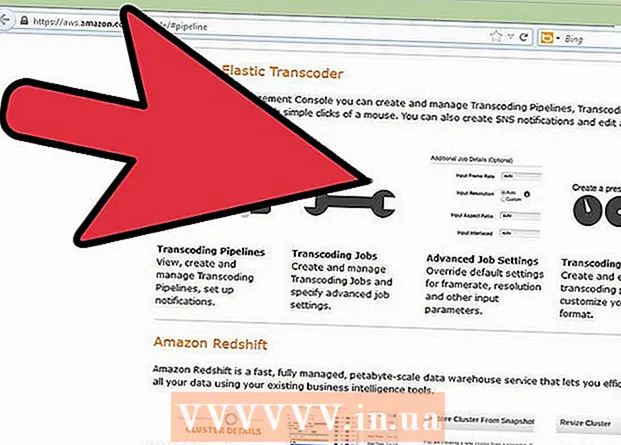Автор:
John Stephens
Дата Створення:
28 Січень 2021
Дата Оновлення:
1 Липня 2024
![ПРАВИЛЬНАЯ УСТАНОВКА МОДОВ SKYRIM 2021 [ПОДРОБНО]](https://i.ytimg.com/vi/WmzrFnD1JX8/hqdefault.jpg)
Зміст
Мод - це метод редагування вихідного коду гри для задоволення багатьох різних потреб гравця. Щоб встановити гру Skyrim mod, вам потрібно створити обліковий запис на веб-сайті Nexus Skyrim. Після встановлення декількох доповнень до мода, ви можете почати завантажувати та встановлювати мод лише за кілька кліків.
Кроки
Частина 1 з 4: Створення облікового запису Nexus
Доступ через веб-браузер. Це найкращий веб-сайт і сховище модів Skyrim, ви знайдете тут майже всі моди.

Клацніть ВХОД (Вхід) у верхньому правому куті.
Введіть свою адресу електронної пошти та пароль і натисніть ВХОД

Якщо у вас ще немає облікового запису nexusmods, натисніть на посилання (Зареєструватися тут), розташоване під полем для входу.
Введіть свою електронну адресу у відповідне поле. Заповніть підтвердження Captcha, потім натисніть ПЕРЕВІРИТИ ЕЛЕКТРОННУ адресу (Перевірка електронної пошти).

Перевірте електронний лист для підтвердження в поштовій скриньці. Скопіюйте код підтвердження, вказаний у електронному листі.
Введіть код підтвердження у відповідне поле та натисніть ПЕРЕВІРИТИ ЕЛЕКТРОННУ адресу.
Заповніть форму створення облікового запису. Вам потрібно буде ввести своє ім’я користувача та пароль, а потім клацнути Створити мій рахунок.
Виберіть план членства. Немає необхідності платити за завантаження модів. Ви можете вибрати преміум-план або натиснути на посилання (я дотримуюся основного плану членства) внизу екрана. реклама
Частина 2 з 4: Підготовка до встановлення Skyrim
Відкрийте Провідник Windows. Вам потрібно встановити Skyrim в інший каталог, ніж той, який зазвичай використовується Steam. Це пов’язано з тим, що деякі моди мають проблеми з доступом до ігрових файлів у місці встановлення за замовчуванням, яке є папкою Program Files на комп’ютері.
- Ви можете натиснути кнопку Папка на панелі завдань або клацнути ⊞ Виграй+Е щоб відкрити Провідник Windows.
Відкрийте жорсткий диск. Двічі клацніть основний жорсткий диск, щоб переглянути його. Зазвичай це диск C:.
Клацніть правою кнопкою миші та виберіть новий → Папка. Нова папка буде створена на вашому жорсткому диску.
Назвіть папку Steam 2. Ви можете назвати це як завгодно, але цей приклад полегшить ідентифікацію папки.
Створіть іншу папку з назвою Моди Skyrim. Ця папка повинна знаходитися на тому самому диску, що і нова папка Steam 2.
Запустіть Steam. Тепер, коли все готово, ви можете додати папку до бібліотеки Steam, щоб продовжити встановлення гри в ній.
Клацніть меню Steam і виберіть Налаштування (Налаштування).
Клацніть на картці Завантаження (Завантажити) та виберіть папки бібліотеки Steam (папка бібліотеки Steam).
Клацніть Додати папку бібліотеки (Додати папку бібліотеки).
Знайдіть папку, яку ви щойно створили. Ця папка готова для встановлення ігор Steam, включаючи Skyrim.
Клацніть правою кнопкою миші папку Skyrim Steam і виберіть Встановити (Налаштування). Якщо гра була попередньо встановленою, спочатку її потрібно буде видалити.
- Примітка: у вас повинен бути встановлений стандартний Skyrim або Legendary Edition. Більшість модів не працюють із Skyrim Special Edition (Remastered).
Виберіть нову папку з меню Встановити під (Встановлено нижче). Дочекайтеся встановлення гри. реклама
Частина 3 з 4: Встановлення основних мод-файлів
Перейдіть на веб-сайт Mod Manager. Доступ для завантаження доповнень дозволяє легко керувати модами Skyrim.
Клацніть Завантажити (Вручну) (Ручне завантаження).
Клацніть на посилання інсталятора Mod Organizer v1_3_11 інсталятор.
Запустіть програму встановлення.
Налаштуйте відповідний каталог під час процесу встановлення. Коли буде запропоновано вибрати, де встановити Mod Manager, налаштуйтеся C: Steam 2 steamapps common Skyrim або будь-яку іншу папку, яку ви створили раніше.
Запустіть Mod Organizer, який знаходиться в папці Skyrim.
Дозволяє Mod Organizer обробляти файли NXM за запитом. Таким чином, процес встановлення безпосередньо з веб-сайту Nexus буде здійснено легко.
Відвідайте веб-сайт Skyrim Script Extender. Доступ для завантаження налаштувань SKSE, це програмне забезпечення для налаштування використовується для розширення сценаріїв Skyrim і є важливим для більшості модів.
Клацніть на посилання інсталятор.
Двічі клацніть інсталятор.
Виберіть відповідний каталог для SKSE. Під час встановлення, якщо буде запропоновано вибрати каталог для SKSE, налаштуйтеся C: Steam 2 steamapps common Skyrim.
Запустіть Mod Organizer з папки Skyrim.
Клацніть спадне меню поруч із пунктом "ЗАПУСК.’
Клацніть SKSE. Ви зможете змінити налаштування SKSE Mod Manager.
Натисніть кнопку «Редагувати».
Виберіть посаду для SKSE. Перейдіть до файлу skse_loader.exe у папці Skyrim. реклама
Частина 4 з 4: Встановіть і відтворіть мод
Відкрийте веб-сайт Nexus Skyrim. Доступ, щоб розпочати перегляд мод-файлів.
Переконайтеся, що ви ввійшли в систему. Ми повинні увійти у свій обліковий запис, щоб завантажити моди, більші за 2 МБ (більшість).
Знайдіть мод, який ви хочете встановити. Перегляньте базу даних модів Nexus Skyrim, щоб знайти мод, який вам подобається. У цій базі даних безліч модів, але загалом установка майже однакова завдяки Mod Organizer.
- Уважно стежте за інструкціями та описом мода, якщо цей мод базується на моді, який ви не встановили, або вимагає спеціального встановлення.
Клацніть на вкладку Файли. З'явиться файл встановлення моду.
Натисніть Завантажити за допомогою менеджера. Якщо кнопка Завантажити за допомогою менеджера доступна, файл буде завантажений безпосередньо в Mod Organizer.
- Якщо вам потрібно використовувати інсталятор, вам потрібно буде перейти до каталогу Skyrim.
Дотримуйтесь цього моду на деякий час. Коли ви вперше вивчаєте моди, найкраще встановлювати кожен мод по одному, а потім деякий час використовувати його, щоб легко виявити причину проблеми, якщо гра перестане працювати.
Запустіть Mod Loader і виберіть SKSE, щоб запустити Skyrim. Відтепер вам потрібно запустити Skyrim через Mod Manager таким чином. реклама
Порада
- Деякі моди залежать від інших функцій. Якщо ви виконали вищевказані кроки, і мод все ще не може запуститись, можливо, у вас відсутні деякі компоненти.
- Іноді гра може вийти з ладу. На цьому етапі використовуйте Mod Manager, щоб видалити щойно встановлений мод і перейдіть до вирішення проблеми.
Увага
- Деякі моди не будуть сумісні з іншими. Якщо ви встановите якийсь мод і помітите проблеми з продуктивністю чи грою, швидше за все, два або більше модів суперечать один одному.